Τρόπος κοινής χρήσης της οθόνης σας σε επιτραπέζιο υπολογιστή Discord και κινητό
μικροαντικείμενα / / January 03, 2022
Το Discord ξεκίνησε το ταξίδι του ως ένα εργαλείο συνομιλίας τέλεια βελτιστοποιημένο για παιχνίδια. Αλλά από την κυκλοφορία του πριν από σχεδόν πέντε χρόνια, έχει γίνει κάτι πολύ πιο ισχυρό από πολλές απόψεις. Το Discord μπορεί να λειτουργήσει ως πλήρης αντικατάσταση εφαρμογών όπως το Skype, καθιστώντας εύκολη τη συνομιλία μέσω φωνητικών κλήσεων και βιντεοκλήσεων μέσω Διαδικτύου. Ένα από τα πιο όμορφα χαρακτηριστικά που προσφέρει το Discord είναι η κοινή χρήση οθόνης και σε αυτόν τον οδηγό, σας περιγράφουμε τη διαδικασία κοινής χρήσης της οθόνης σας σε επιτραπέζιους υπολογιστές και κινητά του Discord.
Το Discord έχει μια μεγάλη ενημέρωση που σας επιτρέπει πλέον να μοιράζεστε την οθόνη του κινητού σας στο Discord με υψηλό ρυθμό καρέ και φαίνεται εξαιρετικό. Τώρα μπορείτε να μοιραστείτε την οθόνη σας εδώ σε iOS ή Android. Επιπλέον, μπορείτε να χρησιμοποιήσετε τη δυνατότητα κοινής χρήσης οθόνης σε πλατφόρμες Android και iOS. Καθώς λειτουργεί ομαλά στο Android, δεδομένου ότι το λειτουργικό σύστημα θα πρέπει να είναι τουλάχιστον Android 7.0 lollipop και άνω. Επιπλέον, η κοινή χρήση ήχου σε μια περίοδο λειτουργίας κοινής χρήσης οθόνης έχει υποστηρίξει τη συσκευή που εκτελείται σε Android 8 και νεότερη έκδοση.

Περιεχόμενα σελίδας
-
Τρόπος κοινής χρήσης της οθόνης σας σε επιτραπέζιο υπολογιστή Discord και κινητό
- Πώς να κάνετε κοινή χρήση οθόνης στην εφαρμογή Discord
- Πώς να σταματήσετε την κοινή χρήση οθόνης στην εφαρμογή Discord
- συμπέρασμα
Τρόπος κοινής χρήσης της οθόνης σας σε επιτραπέζιο υπολογιστή Discord και κινητό
Η κοινή χρήση οθόνης κυκλοφόρησε στο Discord πριν από περισσότερο από ένα χρόνο και γρήγορα έγινε ένα από τα καλύτερα χαρακτηριστικά του ενισχυτή Discord. Η κοινή χρήση οθόνης σάς επιτρέπει να μοιράζεστε είτε ολόκληρη την οθόνη σας είτε μια συγκεκριμένη εφαρμογή με έως και εννέα άλλα άτομα σε μια βιντεοκλήση χωρίς να χρειάζεται να κάνετε εναλλαγή μεταξύ των ρυθμίσεων.
Εν κινήσει, είναι εύκολο να το ρυθμίσετε, αλλά χρειάζονται μερικά βήματα για να είστε έτοιμοι να το μοιραστείτε. Αρχικά, ξεκινήστε τις ρυθμίσεις του λογαριασμού σας κάνοντας κλικ στο εικονίδιο με το γρανάζι δίπλα στο προφίλ σας, επιλέξτε φωνή και βίντεο από το μενού της αριστερής πλευράς και βεβαιωθείτε ότι έχουν ρυθμιστεί και η κάμερα web και το μικρόφωνό σας καταλλήλως.
Σύμφωνα με το Discord, αυτή η δυνατότητα κοινής χρήσης οθόνης δεν λειτουργεί επί του παρόντος στο iOS 12, αλλά τα καλά νέα είναι ότι οι προγραμματιστές του Discord εργάζονται για να διορθώσουν τη δυνατότητα στο iOS και θα είναι σύντομα διαθέσιμη.
Πώς να κάνετε κοινή χρήση οθόνης στην εφαρμογή Discord
- Για να κάνετε κοινή χρήση της οθόνης σε επιτραπέζιο υπολογιστή και κινητό Discord, πρέπει να πραγματοποιήσετε μια κλήση βίντεο ή φωνητικής κλήσης από την εφαρμογή.
- Πλοηγηθείτε στην ιδιωτική ή ομαδική συνομιλία ή κανάλι του διακομιστή.
- Πατήστε για να ξεκινήσετε την κλήση από τα εικονίδια που βρίσκονται στην επάνω δεξιά γωνία της εφαρμογής.
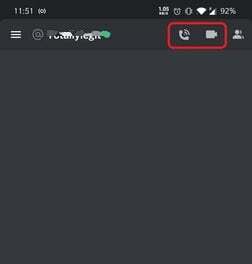
- Μετά την έναρξη της κλήσης, θα δείτε την επιλογή Κοινή χρήση οθόνης στην οθόνη κλήσης. Πατήστε στην επιλογή κοινής χρήσης οθόνης.
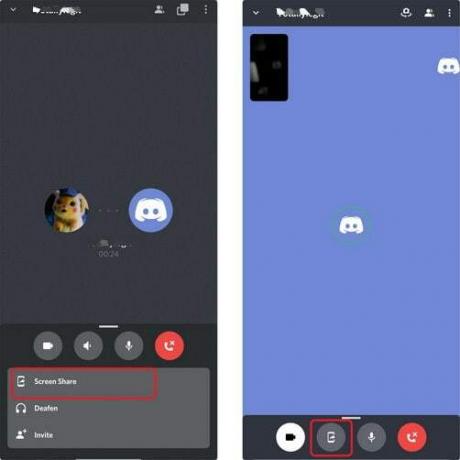
- Μετά από αυτό, θα εμφανιστεί ένα αναδυόμενο παράθυρο ως πληροφορία (Το Discord μπορεί επίσης να καταγράψει οτιδήποτε είναι ευαίσθητο στην οθόνη).
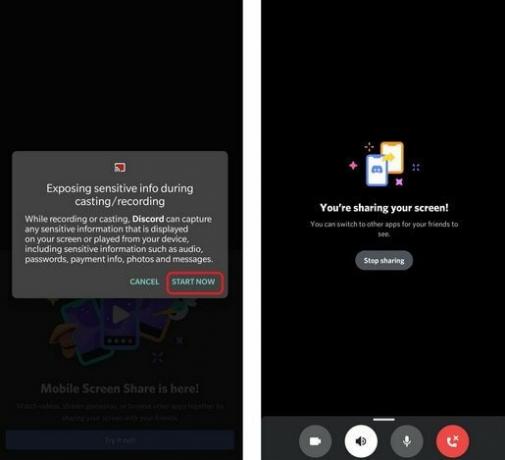
- Πατήστε στο Έναρξη τώρα για να μοιραστείτε την οθόνη με τη συσκευή που θέλετε να συνδέσετε.
Πώς να σταματήσετε την κοινή χρήση οθόνης στην εφαρμογή Discord
- Εάν θέλετε να διακόψετε την κοινή χρήση οθόνης, πατήστε Διακοπή κοινής χρήσης. Θα αποσυνδεθεί αυτόματα από τη συσκευή που μοιράζεται τις πληροφορίες.
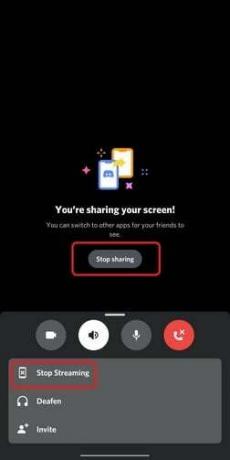
- Ο άλλος τρόπος είναι να πατήσετε στη διακοπή ροής από την οθόνη της κλήσης.
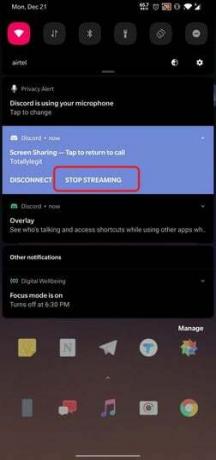
- Επίσης, μπορείτε να διακόψετε την κοινή χρήση οθόνης από τον πίνακα ειδοποιήσεων πατώντας την επιλογή Διακοπή ροής.
συμπέρασμα
Τέλος, ακολουθούν τα βήματα για τον τρόπο κοινής χρήσης της οθόνης σε Discord Desktop ή κινητό. Η ποιότητα του βίντεο και του ήχου είναι τεράστια και χωρίς καμία καθυστέρηση ή διακοπή. Τώρα μπορείτε να παρακολουθήσετε το αγαπημένο σας παιχνίδι ή να μοιραστείτε την οθόνη για οτιδήποτε θέλετε να μοιραστείτε με τους φίλους σας. Παρακαλούμε ενημερώστε μας για τις απορίες σας σχετικά με το ίδιο στο πλαίσιο σχολίων.
Η επιλογή των συντακτών:
- Τρόπος επιδιόρθωσης σφάλματος σημείου λήξης διαφωνίας
- Κατεβάστε το Clownfish Voice Changer στο Discord
- Πώς να ρυθμίσετε την ποιότητα ήχου στα κανάλια φωνής Discord
- Slack vs Discord: Ποιο είναι καλύτερο;
- 10 καλύτερα Discord Bots για να βελτιώσετε τον διακομιστή Discord σας



![Πώς να εγκαταστήσετε ROM μετοχών στο Realme Q3 5G RMX3161 [Firmware]](/f/104cd3472c523de1d225020163693d72.jpg?width=288&height=384)